2台路由器的无线桥接
- 格式:doc
- 大小:728.00 KB
- 文档页数:22
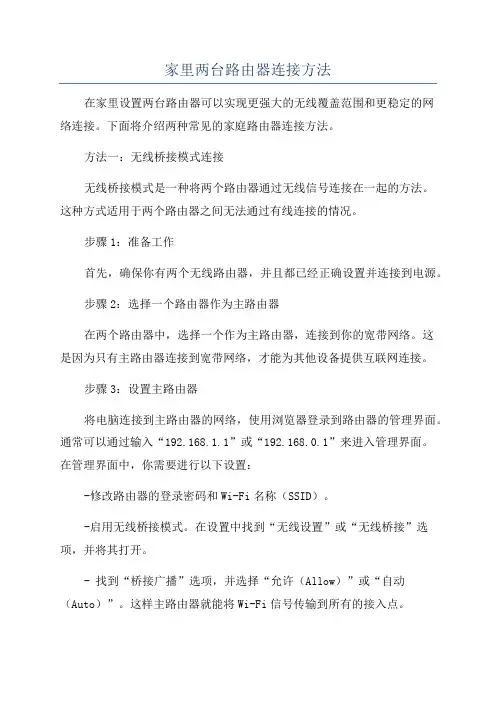
家里两台路由器连接方法在家里设置两台路由器可以实现更强大的无线覆盖范围和更稳定的网络连接。
下面将介绍两种常见的家庭路由器连接方法。
方法一:无线桥接模式连接无线桥接模式是一种将两个路由器通过无线信号连接在一起的方法。
这种方式适用于两个路由器之间无法通过有线连接的情况。
步骤1:准备工作首先,确保你有两个无线路由器,并且都已经正确设置并连接到电源。
步骤2:选择一个路由器作为主路由器在两个路由器中,选择一个作为主路由器,连接到你的宽带网络。
这是因为只有主路由器连接到宽带网络,才能为其他设备提供互联网连接。
步骤3:设置主路由器将电脑连接到主路由器的网络,使用浏览器登录到路由器的管理界面。
通常可以通过输入“192.168.1.1”或“192.168.0.1”来进入管理界面。
在管理界面中,你需要进行以下设置:-修改路由器的登录密码和Wi-Fi名称(SSID)。
-启用无线桥接模式。
在设置中找到“无线设置”或“无线桥接”选项,并将其打开。
- 找到“桥接广播”选项,并选择“允许(Allow)”或“自动(Auto)”。
这样主路由器就能将Wi-Fi信号传输到所有的接入点。
步骤4:设置副路由器与主路由器相连的副路由器将作为无线接入点使用。
将电脑连接到副路由器的网络,然后使用浏览器登录到副路由器的管理界面。
在管理界面中,你需要进行以下设置:-修改路由器的登录密码和Wi-Fi名称(SSID)。
务必确保Wi-Fi名称与主路由器不同,以免产生冲突。
-将无线桥接模式设置为“客户端”并连接到主路由器。
通常可以在“无线设置”或“无线桥接”选项中找到该设置项。
-启用DHCP服务并设置IP地址范围。
选择一个不会与主路由器冲突的IP地址范围,例如192.168.2.100-192.168.2.199步骤5:测试连接在完成主副路由器的设置后,重新启动两个路由器。
然后使用手机或其他无线设备,连接到副路由器的Wi-Fi网络,并测试互联网连接,确保一切正常。
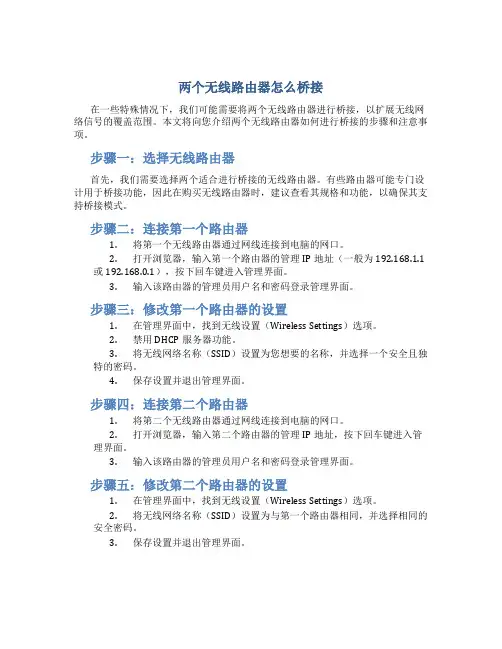
两个无线路由器怎么桥接在一些特殊情况下,我们可能需要将两个无线路由器进行桥接,以扩展无线网络信号的覆盖范围。
本文将向您介绍两个无线路由器如何进行桥接的步骤和注意事项。
步骤一:选择无线路由器首先,我们需要选择两个适合进行桥接的无线路由器。
有些路由器可能专门设计用于桥接功能,因此在购买无线路由器时,建议查看其规格和功能,以确保其支持桥接模式。
步骤二:连接第一个路由器1.将第一个无线路由器通过网线连接到电脑的网口。
2.打开浏览器,输入第一个路由器的管理IP地址(一般为192.168.1.1或192.168.0.1),按下回车键进入管理界面。
3.输入该路由器的管理员用户名和密码登录管理界面。
步骤三:修改第一个路由器的设置1.在管理界面中,找到无线设置(Wireless Settings)选项。
2.禁用DHCP服务器功能。
3.将无线网络名称(SSID)设置为您想要的名称,并选择一个安全且独特的密码。
4.保存设置并退出管理界面。
步骤四:连接第二个路由器1.将第二个无线路由器通过网线连接到电脑的网口。
2.打开浏览器,输入第二个路由器的管理IP地址,按下回车键进入管理界面。
3.输入该路由器的管理员用户名和密码登录管理界面。
步骤五:修改第二个路由器的设置1.在管理界面中,找到无线设置(Wireless Settings)选项。
2.将无线网络名称(SSID)设置为与第一个路由器相同,并选择相同的安全密码。
3.保存设置并退出管理界面。
步骤六:桥接无线路由器1.在第二个路由器的管理界面中,找到网络设置(Network Settings)选项。
2.将路由器工作模式(Router Mode)修改为桥接模式(BridgeMode)。
3.保存设置并退出管理界面。
步骤七:测试桥接效果1.将第一个和第二个路由器分别连接电源并待其启动。
2.打开手机或电脑的无线网络设置,查找无线网络列表。
3.应该可以看到名称相同的两个无线网络,并且连接其中一个无线网络时,另一个无线网络也可以正常使用。
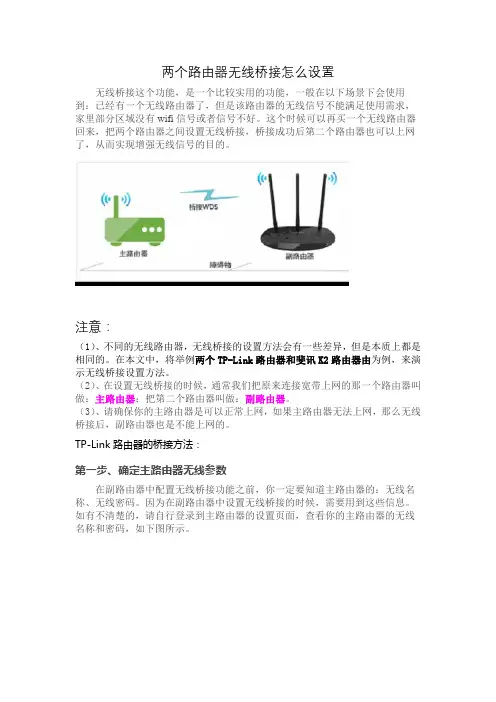
两个路由器无线桥接怎么设置无线桥接这个功能,是一个比较实用的功能,一般在以下场景下会使用到:已经有一个无线路由器了,但是该路由器的无线信号不能满足使用需求,家里部分区域没有wifi信号或者信号不好。
这个时候可以再买一个无线路由器回来,把两个路由器之间设置无线桥接,桥接成功后第二个路由器也可以上网了,从而实现增强无线信号的目的。
注意:(1)、不同的无线路由器,无线桥接的设置方法会有一些差异,但是本质上都是相同的。
在本文中,将举例两个TP-Link路由器和斐讯K2路由器由为例,来演示无线桥接设置方法。
(2)、在设置无线桥接的时候,通常我们把原来连接宽带上网的那一个路由器叫做:主路由器;把第二个路由器叫做:副路由器。
(3)、请确保你的主路由器是可以正常上网,如果主路由器无法上网,那么无线桥接后,副路由器也是不能上网的。
TP-Link路由器的桥接方法:第一步、确定主路由器无线参数在副路由器中配置无线桥接功能之前,你一定要知道主路由器的:无线名称、无线密码。
因为在副路由器中设置无线桥接的时候,需要用到这些信息。
如有不清楚的,请自行登录到主路由器的设置页面,查看你的主路由器的无线名称和密码,如下图所示。
获取登陆网址的方法:请大家注意,不管是什么品牌的路由器,一般在路由器的底部有一个铭牌(标签),上面会给出出厂时的默认登陆网址,如下图所示。
所以,记住吧,以后不知道路由器的登陆网址时,查看一下路由器底部的铭牌就知道了。
查看TP-Link路由器登陆网址第二步、电脑连接副路由器先把副路由器接通电源,然后电脑用网线连接到副路由器的LAN接口(1\2\3\4)。
注意问题:(1)、主路由器和副路由器之间,不需要用网线来连接的。
(2)、如果是笔记本电脑,可以让笔记本电脑搜索、连接副路由器的无线信号;而不必用网线来连接笔记本电脑和副路由器了。
第三步、副路由器中设置桥接温馨提示:1、登录到设置页面在电脑浏览器中输入 打开登录页面——>输入“管理员密码”,登录到副路由器的设置页面。
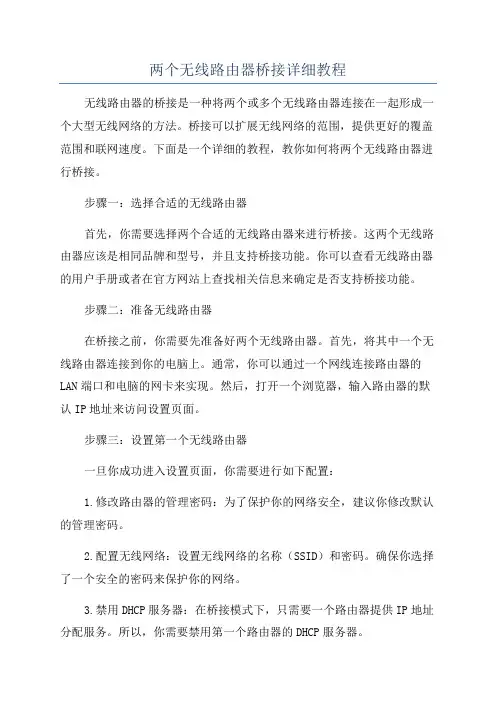
两个无线路由器桥接详细教程无线路由器的桥接是一种将两个或多个无线路由器连接在一起形成一个大型无线网络的方法。
桥接可以扩展无线网络的范围,提供更好的覆盖范围和联网速度。
下面是一个详细的教程,教你如何将两个无线路由器进行桥接。
步骤一:选择合适的无线路由器首先,你需要选择两个合适的无线路由器来进行桥接。
这两个无线路由器应该是相同品牌和型号,并且支持桥接功能。
你可以查看无线路由器的用户手册或者在官方网站上查找相关信息来确定是否支持桥接功能。
步骤二:准备无线路由器在桥接之前,你需要先准备好两个无线路由器。
首先,将其中一个无线路由器连接到你的电脑上。
通常,你可以通过一个网线连接路由器的LAN端口和电脑的网卡来实现。
然后,打开一个浏览器,输入路由器的默认IP地址来访问设置页面。
步骤三:设置第一个无线路由器一旦你成功进入设置页面,你需要进行如下配置:1.修改路由器的管理密码:为了保护你的网络安全,建议你修改默认的管理密码。
2.配置无线网络:设置无线网络的名称(SSID)和密码。
确保你选择了一个安全的密码来保护你的网络。
3.禁用DHCP服务器:在桥接模式下,只需要一个路由器提供IP地址分配服务。
所以,你需要禁用第一个路由器的DHCP服务器。
步骤四:设置第二个无线路由器接下来,你需要设置第二个无线路由器。
将第二个无线路由器与电脑连接,并通过浏览器访问设置页面。
注意,这个时候你需要将电脑的IP地址更改为与第二个路由器相同的网段,比如192.168.1.x。
然后进行如下配置:1.修改管理密码:同样,你需要修改第二个路由器的管理密码。
2.设置无线网络:确保你设置的无线网络名称和密码与第一个路由器一致。
3.启用桥接功能:在设置页面中找到桥接功能,并启用它。
根据无线路由器的型号,可能需要将桥接设置为“基础”、“桥接”或者“中继”。
步骤五:保存并重启完成以上配置后,需要保存设置并重启两个无线路由器。
确保你已经断开了电脑和第二个无线路由器之间的连接。
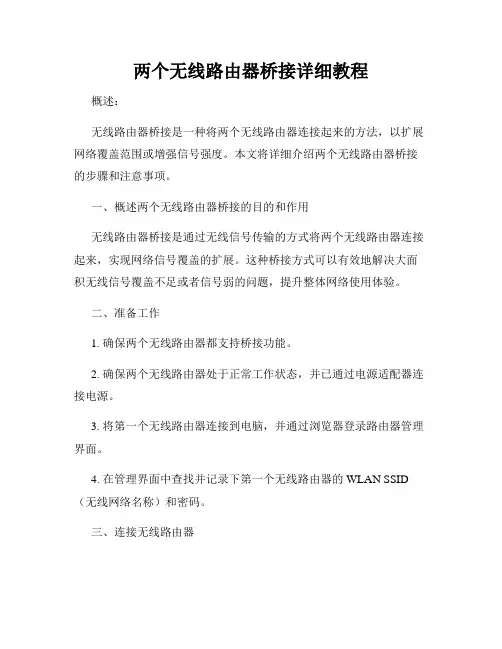
两个无线路由器桥接详细教程概述:无线路由器桥接是一种将两个无线路由器连接起来的方法,以扩展网络覆盖范围或增强信号强度。
本文将详细介绍两个无线路由器桥接的步骤和注意事项。
一、概述两个无线路由器桥接的目的和作用无线路由器桥接是通过无线信号传输的方式将两个无线路由器连接起来,实现网络信号覆盖的扩展。
这种桥接方式可以有效地解决大面积无线信号覆盖不足或者信号弱的问题,提升整体网络使用体验。
二、准备工作1. 确保两个无线路由器都支持桥接功能。
2. 确保两个无线路由器处于正常工作状态,并已通过电源适配器连接电源。
3. 将第一个无线路由器连接到电脑,并通过浏览器登录路由器管理界面。
4. 在管理界面中查找并记录下第一个无线路由器的WLAN SSID (无线网络名称)和密码。
三、连接无线路由器1. 将第一个无线路由器与电脑之间通过网线连接,确保电脑能够正常访问互联网。
2. 打开第一个无线路由器的管理界面,在设置选项中找到无线设置或无线网络设置。
3. 将第一个无线路由器的无线功能打开,并设置一个合适的WLAN SSID和密码,确保与已记录下的信息一致。
四、设置桥接模式1. 在第一个无线路由器的管理界面中,找到桥接设置或无线桥接设置选项。
2. 将桥接功能打开,并选择桥接模式为基础设施桥接或者AP桥接(根据不同的路由器品牌和型号,选项会有所不同)。
3. 根据界面提示,输入第二个无线路由器的MAC地址或选择对应的设备,保存设置。
五、连接第二个无线路由器1. 将第二个无线路由器与电脑之间通过网线连接,确保电脑能够正常访问互联网。
2. 打开第二个无线路由器的管理界面,在设置选项中找到无线设置或无线网络设置。
3. 将第二个无线路由器的无线功能打开,并设置与第一个无线路由器相同的WLAN SSID和密码。
六、确认桥接成功1. 断开第二个无线路由器与电脑之间的网线连接,确保电脑只通过无线网络连接第一个无线路由器。
2. 在电脑上搜索可用的无线网络,应能够找到并连接上第一个无线路由器的WLAN SSID。
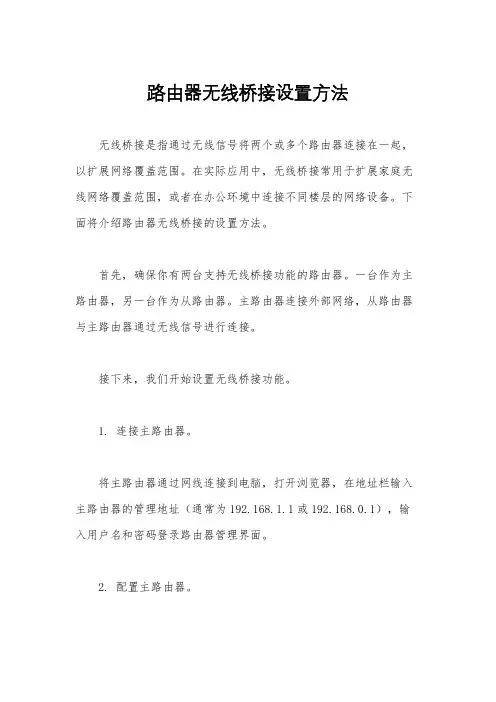
路由器无线桥接设置方法无线桥接是指通过无线信号将两个或多个路由器连接在一起,以扩展网络覆盖范围。
在实际应用中,无线桥接常用于扩展家庭无线网络覆盖范围,或者在办公环境中连接不同楼层的网络设备。
下面将介绍路由器无线桥接的设置方法。
首先,确保你有两台支持无线桥接功能的路由器。
一台作为主路由器,另一台作为从路由器。
主路由器连接外部网络,从路由器与主路由器通过无线信号进行连接。
接下来,我们开始设置无线桥接功能。
1. 连接主路由器。
将主路由器通过网线连接到电脑,打开浏览器,在地址栏输入主路由器的管理地址(通常为192.168.1.1或192.168.0.1),输入用户名和密码登录路由器管理界面。
2. 配置主路由器。
在主路由器管理界面中,找到“无线设置”选项,设置无线网络的SSID(即无线网络名称)和密码。
确保无线信号的覆盖范围可以覆盖到从路由器所在的位置。
3. 启用无线桥接功能。
在主路由器管理界面中找到“无线桥接”或“桥接模式”选项,启用无线桥接功能,并选择“允许无线设备接入”选项。
4. 配置从路由器。
将从路由器通过网线连接到电脑,同样打开浏览器,在地址栏输入从路由器的管理地址(通常为192.168.1.1或192.168.0.1),输入用户名和密码登录路由器管理界面。
5. 设置从路由器。
在从路由器管理界面中,找到“无线设置”选项,设置无线网络的SSID和密码,确保与主路由器设置的无线网络信息一致。
6. 启用无线桥接功能。
在从路由器管理界面中找到“无线桥接”或“桥接模式”选项,启用无线桥接功能,并选择“连接到主路由器”选项。
7. 检查连接。
完成以上设置后,从路由器将通过无线信号连接到主路由器,扩展网络覆盖范围。
你可以通过手机或电脑的无线网络列表查看是否成功连接到主路由器。
8. 完善设置。
在桥接成功后,你可以根据实际情况进一步调整路由器的位置和信号强度,以获得最佳的网络覆盖效果。
通过以上步骤,你可以成功地设置路由器的无线桥接功能,实现网络覆盖范围的扩展。
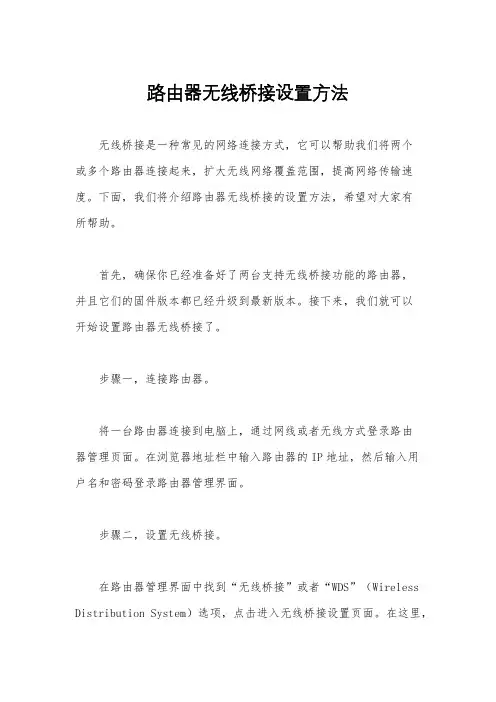
路由器无线桥接设置方法无线桥接是一种常见的网络连接方式,它可以帮助我们将两个或多个路由器连接起来,扩大无线网络覆盖范围,提高网络传输速度。
下面,我们将介绍路由器无线桥接的设置方法,希望对大家有所帮助。
首先,确保你已经准备好了两台支持无线桥接功能的路由器,并且它们的固件版本都已经升级到最新版本。
接下来,我们就可以开始设置路由器无线桥接了。
步骤一,连接路由器。
将一台路由器连接到电脑上,通过网线或者无线方式登录路由器管理页面。
在浏览器地址栏中输入路由器的IP地址,然后输入用户名和密码登录路由器管理界面。
步骤二,设置无线桥接。
在路由器管理界面中找到“无线桥接”或者“WDS”(Wireless Distribution System)选项,点击进入无线桥接设置页面。
在这里,你需要输入另一台路由器的MAC地址,这样可以确保两台路由器之间能够成功建立无线桥接连接。
步骤三,配置无线桥接参数。
在无线桥接设置页面中,你需要设置一些无线桥接参数,比如无线频道、加密方式、密码等。
确保两台路由器的无线频道设置不同,这样可以避免干扰和冲突。
另外,设置好加密方式和密码可以保障无线网络的安全性。
步骤四,保存设置并重启路由器。
在完成无线桥接参数的设置后,记得点击“保存”按钮保存设置,并且重启路由器使其生效。
在重启之后,两台路由器之间的无线桥接连接就会建立成功。
步骤五,测试无线桥接连接。
在完成以上步骤之后,你可以通过手机或者电脑连接到无线网络,然后测试一下无线桥接连接是否成功。
可以通过浏览网页、进行网络视频播放等方式来测试无线网络的传输速度和稳定性。
总结。
通过以上步骤,我们就成功地设置了路由器的无线桥接功能。
无线桥接可以帮助我们扩大无线网络覆盖范围,提高网络传输速度,为我们的日常生活和工作带来更加便利的网络体验。
希望以上内容对大家有所帮助,祝大家使用愉快!。
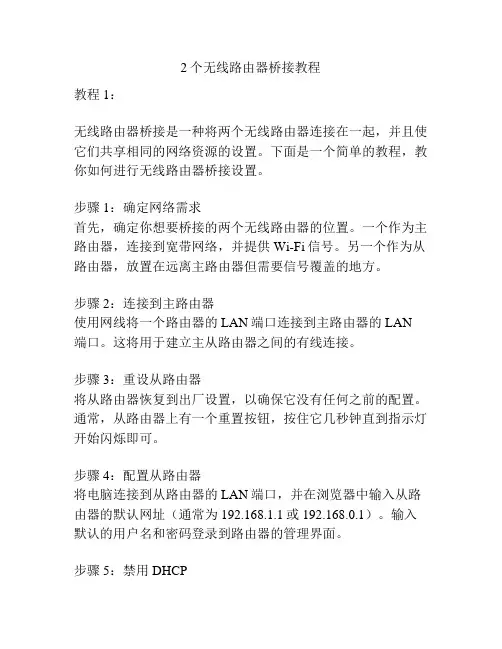
2个无线路由器桥接教程教程1:无线路由器桥接是一种将两个无线路由器连接在一起,并且使它们共享相同的网络资源的设置。
下面是一个简单的教程,教你如何进行无线路由器桥接设置。
步骤1:确定网络需求首先,确定你想要桥接的两个无线路由器的位置。
一个作为主路由器,连接到宽带网络,并提供Wi-Fi信号。
另一个作为从路由器,放置在远离主路由器但需要信号覆盖的地方。
步骤2:连接到主路由器使用网线将一个路由器的LAN端口连接到主路由器的LAN端口。
这将用于建立主从路由器之间的有线连接。
步骤3:重设从路由器将从路由器恢复到出厂设置,以确保它没有任何之前的配置。
通常,从路由器上有一个重置按钮,按住它几秒钟直到指示灯开始闪烁即可。
步骤4:配置从路由器将电脑连接到从路由器的LAN端口,并在浏览器中输入从路由器的默认网址(通常为192.168.1.1或192.168.0.1)。
输入默认的用户名和密码登录到路由器的管理界面。
步骤5:禁用DHCP在从路由器的管理界面中,找到DHCP(动态主机配置协议)设置,并将其禁用。
这样可以避免主从路由器之间出现IP地址冲突。
步骤6:启用无线桥接在从路由器的管理界面中,找到桥接设置选项,并将其启用。
这个选项可能被称为“桥接模式”或“无线桥接”。
步骤7:保存设置并重启从路由器在从路由器的管理界面中,保存所有修改的设置,并重启从路由器。
重启后,从路由器应该能够与主路由器进行无线桥接,共享同一个网络。
教程2:无线路由器桥接可以帮助你扩展无线网络的覆盖范围。
下面是一个简单的教程,教你如何设置两个无线路由器进行桥接。
步骤1:连接到主路由器将一台电脑或笔记本电脑连接到主路由器的LAN端口。
你可以使用一个以太网网线,将其插入主路由器的一个可用的LAN端口,然后将另一端插入电脑的以太网端口。
步骤2:访问主路由器的管理界面在浏览器中输入主路由器的IP地址,并且输入管理员的用户名和密码,以进入主路由器的管理界面。
步骤3:启用桥接模式在主路由器的管理界面中,找到桥接模式设置选项,并将其启用。
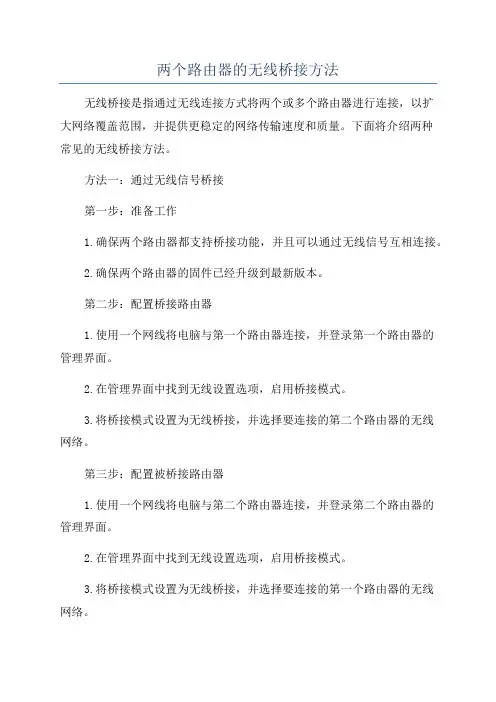
两个路由器的无线桥接方法无线桥接是指通过无线连接方式将两个或多个路由器进行连接,以扩大网络覆盖范围,并提供更稳定的网络传输速度和质量。
下面将介绍两种常见的无线桥接方法。
方法一:通过无线信号桥接第一步:准备工作1.确保两个路由器都支持桥接功能,并且可以通过无线信号互相连接。
2.确保两个路由器的固件已经升级到最新版本。
第二步:配置桥接路由器1.使用一个网线将电脑与第一个路由器连接,并登录第一个路由器的管理界面。
2.在管理界面中找到无线设置选项,启用桥接模式。
3.将桥接模式设置为无线桥接,并选择要连接的第二个路由器的无线网络。
第三步:配置被桥接路由器1.使用一个网线将电脑与第二个路由器连接,并登录第二个路由器的管理界面。
2.在管理界面中找到无线设置选项,启用桥接模式。
3.将桥接模式设置为无线桥接,并选择要连接的第一个路由器的无线网络。
第四步:保存并应用设置1.在第一个路由器的管理界面中,保存并应用设置。
2.在第二个路由器的管理界面中,保存并应用设置。
第五步:测试连接1.拔掉连接电脑和第二个路由器的网线。
2.测试无线桥接是否成功,使用连接到第一个路由器的设备尝试连接到第二个路由器的无线网络。
方法二:通过有线连接桥接第一步:准备工作1.确保两个路由器都具备有线连接功能,并且可以通过有线连接互相传输数据。
第二步:配置桥接路由器1.使用一个网线将电脑与第一个路由器连接,并登录第一个路由器的管理界面。
2.在管理界面中找到无线设置选项,禁用无线功能。
3.在有线设置选项中,启用桥接模式,并配置一个局域网IP地址,保持与第一个路由器在同一个子网内。
第三步:配置被桥接路由器1.使用一个网线将第一个路由器的LAN口与第二个路由器的WAN口相连,并登录第二个路由器的管理界面。
2.在管理界面中找到无线设置选项,禁用无线功能。
3.在有线设置选项中,将WAN口配置为桥接模式。
第四步:保存并应用设置1.在第一个路由器的管理界面中,保存并应用设置。
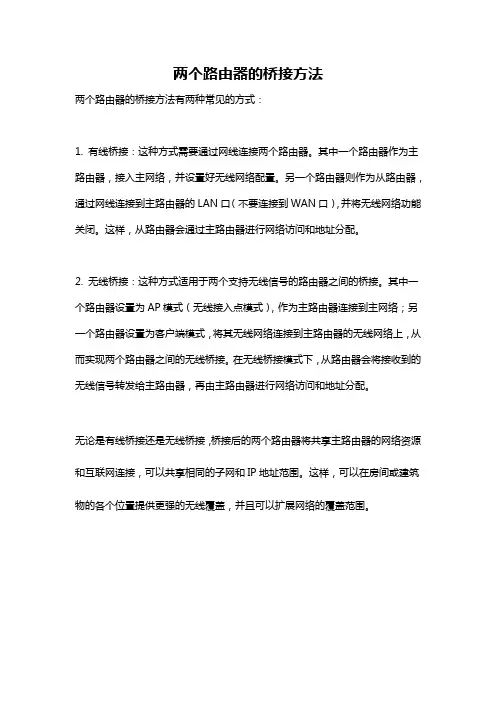
两个路由器的桥接方法
两个路由器的桥接方法有两种常见的方式:
1. 有线桥接:这种方式需要通过网线连接两个路由器。
其中一个路由器作为主路由器,接入主网络,并设置好无线网络配置。
另一个路由器则作为从路由器,通过网线连接到主路由器的LAN口(不要连接到WAN口),并将无线网络功能关闭。
这样,从路由器会通过主路由器进行网络访问和地址分配。
2. 无线桥接:这种方式适用于两个支持无线信号的路由器之间的桥接。
其中一个路由器设置为AP模式(无线接入点模式),作为主路由器连接到主网络;另一个路由器设置为客户端模式,将其无线网络连接到主路由器的无线网络上,从而实现两个路由器之间的无线桥接。
在无线桥接模式下,从路由器会将接收到的无线信号转发给主路由器,再由主路由器进行网络访问和地址分配。
无论是有线桥接还是无线桥接,桥接后的两个路由器将共享主路由器的网络资源和互联网连接,可以共享相同的子网和IP地址范围。
这样,可以在房间或建筑物的各个位置提供更强的无线覆盖,并且可以扩展网络的覆盖范围。
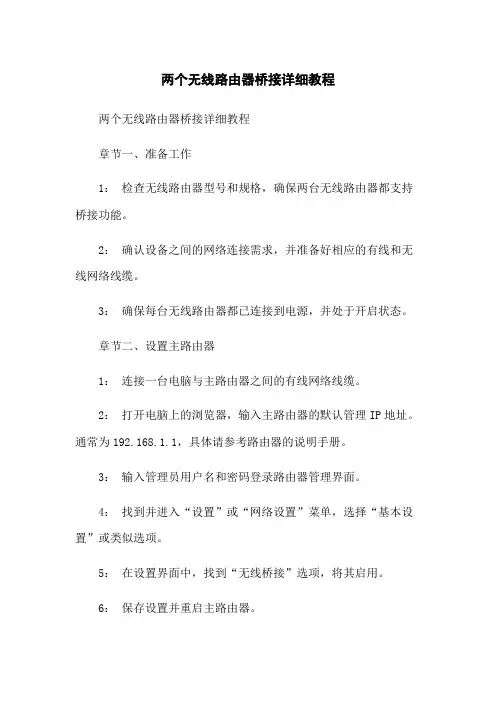
两个无线路由器桥接详细教程两个无线路由器桥接详细教程章节一、准备工作1:检查无线路由器型号和规格,确保两台无线路由器都支持桥接功能。
2:确认设备之间的网络连接需求,并准备好相应的有线和无线网络线缆。
3:确保每台无线路由器都已连接到电源,并处于开启状态。
章节二、设置主路由器1:连接一台电脑与主路由器之间的有线网络线缆。
2:打开电脑上的浏览器,输入主路由器的默认管理IP地址。
通常为192.168.1.1,具体请参考路由器的说明手册。
3:输入管理员用户名和密码登录路由器管理界面。
4:找到并进入“设置”或“网络设置”菜单,选择“基本设置”或类似选项。
5:在设置界面中,找到“无线桥接”选项,将其启用。
6:保存设置并重启主路由器。
章节三、设置从路由器1:连接另一台电脑与从路由器之间的有线网络线缆。
2:打开电脑上的浏览器,输入从路由器的默认管理IP地址。
通常为192.168.1.1,具体请参考路由器的说明手册。
3:输入管理员用户名和密码登录路由器管理界面。
4:找到并进入“设置”或“网络设置”菜单,选择“基本设置”或类似选项。
5:在设置界面中,找到“无线桥接”选项,将其启用。
6:在桥接设置中,选择主路由器的无线网络名称,并输入正确的密码。
7:保存设置并重启从路由器。
章节四、测试桥接效果1:断开主路由器与电脑之间的有线网络线缆。
2:断开从路由器与电脑之间的有线网络线缆。
3:将主路由器和从路由器都连接到电源,并等待启动。
4:在电脑上连接到主路由器的无线网络,查看是否能够正常上网。
5:在电脑上连接到从路由器的无线网络,同样查看是否能够正常上网。
附件:1:主路由器和从路由器的说明手册。
2:网线。
法律名词及注释:1:无线路由器:一种网络设备,用于将互联网信号通过无线方式传输给其他设备。
2:桥接:在无线网络中,将两个或多个无线路由器连接在一起的方式,以扩大网络覆盖范围。
两个无线路由器桥接详细教程精品无线路由器桥接详细教程精品无线路由器桥接是一种将两个或更多的无线网络连接在一起的技术,以扩大网络的覆盖范围。
这种技术可以帮助用户在大范围内无缝地使用网络,同时也能更好地解决信号覆盖不到的死角问题。
本文将为您详细介绍两个无线路由器桥接的步骤和注意事项。
第一步:准备工作在进行无线路由器桥接之前,您需要准备以下材料:1. 两个无线路由器:一个作为主路由器(主AP),另一个作为副路由器(副AP);2. 一根以太网网线,用于连接主AP和副AP;3. 一台电脑或智能手机,用于配置无线路由器。
注意:在购买无线路由器时,建议选择同一品牌或型号,以便更好地兼容和配对。
第二步:连接两个无线路由器1. 将主AP连接到电源,并使用网线将其与电脑或智能手机连接。
等待一段时间,直到路由器的指示灯显示正常运行。
2. 打开电脑或智能手机上的浏览器,输入主AP的默认网关IP地址(通常为192.168.1.1或192.168.0.1),并按回车键。
3. 输入主AP的用户名和密码,登录到路由器的管理页面。
如果您是首次登录,可以查阅相关说明书或访问厂商的官方网站,找到默认的用户名和密码。
4. 进入管理页面后,找到“网络设置”或“无线设置”等选项,并将主AP的网络名称(SSID)和密码(WPA2加密方式)设置为您喜欢的值。
完成设置后,保存并应用更改。
5. 将副AP连接到电源,并使用网线将其与电脑或智能手机连接,类似于连接主AP的步骤。
等待一段时间,直到副AP的指示灯显示正常运行。
第三步:桥接两个无线路由器1. 打开副AP所连接的电脑或智能手机的浏览器,输入主AP的默认网关IP地址,并按回车键。
2. 输入主AP的用户名和密码,登录到路由器的管理页面。
3. 进入管理页面后,找到“网络设置”或“无线设置”等选项,并将副AP的网络名称(SSID)和密码(与主AP相同的WPA2加密方式)设置为与主AP相同的值。
保存并应用更改。
2台路由器的无线桥接路由一:进入无线路由一的设置界面1、打开IE 输入192.168.1.1 ,账号密码都是admin2、进入设置向导,选择ADSL拨号(大家基本上都是adsl自己设置,具体的我就不说了,大家都会)3、进入无线参数-> 基本设置-> 开启Bridge功能-> AP1的MAC地址:(输入路由二的MAC地址) -> 保存。
路由二:进入无线路由二的设置界面1、打开IE 输入192.168.1.1 ,账号密码都是admin2、进入网络参数-> LAN口设置-> 设置IP地址:192.168.1.2 -> 保存。
3、进入无线参数-> 基本设置-> 开启Bridge功能-> AP1的MAC地址:(输入路由一的MAC地址) -> 保存。
4、进入DHCP服务器-> DHCP服务-> DHCP服务器-> 不启用-> 保存。
备注:1、路由器的MAC地址可在网络参数-> LAN口设置-> MAC地址这里查看!(MAC地址在路由器底部有表示),输入时请注意MAC格式是11-11-11-11-11每2位数中间要用“-”号分隔。
2、在无线桥接模式中,第二个路由器的DHCP服务器要关闭。
第一个路由器的DHCP服务器可以启用。
各电脑可以设置成动态获得IP地址。
如果设置成固定IP,网关必须设置为第一个路由的网关一般是:192.168.1.13、频段和密码设置要一至,第二台tp的名字改一下好区分,并且把lan口的地址设置成第一个路由的lan口同段不同ip,dns自动获取就行。
4、这时候你可以在电脑输入192.168.1.1 和192.168.1.2 看2个是否可以连接,可以连接就证明2个路由已经无线桥接5、路由有Repeator功能的就可以,不过市面上的无线路由不带中继功能的居多,没中继功能的,直接用网线连起来一、无线路由器桥接一、无线路由器桥接和覆盖的需求实例1:小王和小李是同班同学,又是一对非常要好的朋友,而且两家分别住两幢楼的同一楼层,之有间相隔20-30米,两兄弟想把两家的电脑连接成一个局域网,实现资料共享,时不时可以对战下游戏。
两个路由器无线桥接怎么设置无线桥接是指通过无线网络连接两个路由器,实现网络扩展和信号增强的功能。
在进行两个路由器无线桥接设置时,需要按照以下步骤进行操作。
首先,确保两台路由器的设置正确并处于可用状态。
确保它们都能正常工作并连接到互联网。
具体设置步骤如下:1. 连接第一个路由器:将电源适配器插入第一个路由器的电源插孔,并将其连接到电源插座。
连接路由器和电脑的网线,将其中一端插入第一个路由器的LAN口,将另一端插入电脑的网卡口。
2. 设置第一个路由器:打开浏览器,在地址栏中输入第一个路由器的默认IP地址。
通常默认IP地址为192.168.1.1或192.168.0.1,具体请参考路由器厂商提供的说明书。
然后按照说明书的要求输入默认用户名和密码,登录到路由器的管理界面。
3. 检查第一个路由器的设置:在管理界面中,检查第一个路由器的无线设置。
确保无线功能已经打开,并记录下第一个路由器的无线网络名称(SSID)和安全密码(即Wi-Fi密码)。
确保设置为WPA2-PSK加密方式,以提高网络的安全性。
4. 开启DHCP功能:在第一个路由器的设置界面中,找到并启用DHCP功能。
DHCP功能可以自动为连接到第一个路由器的设备分配IP地址,为后续设置提供方便。
5. 断开第一个路由器与电脑之间的有线连接:在设置完成后,拔掉第一个路由器与电脑之间的网线连接。
接下来,进行无线桥接的设置:1. 连接第二个路由器:将电源适配器插入第二个路由器的电源插孔,并将其连接到电源插座。
连接路由器和电脑的网线,将其中一端插入第二个路由器的LAN口,将另一端插入电脑的网卡口。
2. 设置第二个路由器:打开浏览器,在地址栏中输入第二个路由器的默认IP地址。
通常默认IP地址为192.168.1.1或192.168.0.1,具体请参考路由器厂商提供的说明书。
然后按照说明书的要求输入默认用户名和密码,登录到路由器的管理界面。
3. 切换为桥接模式:在第二个路由器的管理界面中找到“工作模式”或“接入点(AP)模式”选项,并将其切换为“桥接模式”或“无线桥接模式”。
两个无线路由器桥接详细教程两个无线路由器桥接详细教程:1.准备工作在开始两个无线路由器的桥接之前,需要确保以下几项准备工作完成:1.1 确认硬件设备确保你拥有两个无线路由器,并且它们都能正常工作且已连接到电源。
1.2 确认网络设置确认你的主路由器(即第一个无线路由器)已正确设置,并且可以提供可靠的网络连接。
你可以通过连接到该无线路由器并打开浏览器来确认。
1.3 确认无线路由器支持桥接功能在继续之前,要确认你的无线路由器支持桥接功能。
可以通过查看设备的说明书或在设备的管理界面中查找相关设置选项来确定。
2.连接无线路由器下面是两个无线路由器的桥接详细步骤:2.1 连接第一个无线路由器将一端的网线插入主路由器的LAN口(一般是标有数字的端口),另一端插入计算机的以太网口。
2.2 配置第一个无线路由器通过打开浏览器,输入主路由器的管理界面地质,如192.168.1.1,并按回车键。
然后使用管理员用户名和密码登录。
2.2.1 设置IP地质找到网络设置或LAN设置等选项,将主路由器的IP地质设置为一个不与其他设备冲突的地质,如192.168.1.254.2.2.2 关闭DHCP服务在同样的设置界面中,找到DHCP服务器选项,并将其关闭。
这是因为第二个无线路由器将接管DHCP服务。
2.2.3 保存设置最后,保存设置按钮或类似按钮,保存并应用你的更改。
2.3 连接第二个无线路由器将一端的网线插入第二个无线路由器的WAN口,另一端插入计算机的以太网口。
2.4 配置第二个无线路由器通过打开浏览器,输入第二个无线路由器的管理界面地质,如192.168.1.1,并按回车键。
然后使用管理员用户名和密码登录。
2.4.1 设置IP地质找到网络设置或LAN设置等选项,将第二个无线路由器的IP地质设置为与主路由器相同的网络段,但不能与主路由器的IP地质相同,如192.168.1.1.2.4.2 开启桥接模式在无线设置中找到桥接模式选项,并将其打开。
2个无线路由器有线桥接教程无线路由器的无线桥接是指将两个无线路由器通过有线连接进行桥接,实现无线信号的扩展和延伸。
下面是一个详细的1000字无线路由器有线桥接教程。
第一步:准备工作在开始之前,我们需要准备两个无线路由器和一根网线。
确保两个无线路由器都已经接通电源并处于正常工作状态。
第二步:设置主路由器1. 将一根网线插入主路由器的LAN口,然后将另一端插入电脑的网口。
2. 打开电脑的浏览器,输入主路由器的IP地址,默认情况下是192.168.1.1或192.168.0.1。
输入用户名和密码登录路由器的管理界面。
3. 在无线设置页面中,设置主路由器的无线网络名称(SSID)和密码。
确保将加密方式设置为WPA2-PSK(AES),以保证网络的安全性。
4. 在LAN设置页面中,查看主路由器的IP地址。
记下这个IP 地址,我们将在后面的步骤中使用。
5. 保存设置,然后重启主路由器。
第三步:设置副路由器1. 将另一根网线插入副路由器的LAN口,然后将另一端插入电脑的网口。
2. 打开电脑的浏览器,输入副路由器的IP地址,默认情况下是192.168.1.1或192.168.0.1。
输入用户名和密码登录路由器的管理界面。
3. 在无线设置页面中,将副路由器的无线网络名称(SSID)和密码设置为与主路由器相同。
加密方式也应设置为WPA2-PSK(AES)。
4. 在LAN设置页面中,将副路由器的IP地址更改为与主路由器在同一网段,但要确保不与主路由器的IP地址冲突。
5. 保存设置,然后重启副路由器。
第四步:连接主副无线路由器1. 将一端网线插入主路由器的LAN口,另一端插入副路由器的WAN口。
2. 重启主副路由器。
第五步:检查连接1. 确保主副路由器都已完全启动。
2. 打开电脑的无线网络连接列表,检查是否能够找到主副路由器的无线网络名称(SSID)。
3. 选择其中一个无线网络名称,输入密码进行连接。
4. 打开浏览器,访问一个网页,确保能够正常上网。
两个无线路由器桥接的详细方法,跟着我,一步一步学会现在是智能手机的时代,我们上网离不开无线路由器,离不开无线wifi。
如果你的家里房间比较多,家比较大,一个路由器wifi信号不好的话,可以通过增加一个无线路由器桥接的方法来增强wifi信号。
如果有两个无线路由器,怎么实现无线桥接呢?今天我就给大家讲一讲两个无线路由器桥接的方法。
在设置无线桥接的时候,我们通常把原来上网的路由器叫做主路由器,把第二个,桥接的路由器叫副路由器。
在桥接的时候,请确保你的主路由器是可以正常上网的,要不桥接成功以后,副路由器也是不能上网的。
一、确定主路由器的无线参数。
1.首先我们登录和宽带连接的主路由器。
在电脑上打开浏览器,在地址栏里输入192.168.1.1,然后点击登录,就可以打开路由器的管理界面。
然后输入默认的用户名,密码都是admin。
或者输入管理员密码,就可以登录路由器的管理界面。
2.在无线设置,基本设置中,设置ssid号,信道,设置固定信道号。
3.记录主路由器的无线名称ssid号,信道和无线密码。
二.进行第二台无线路由器的设置。
1.登陆需要桥接的第二台无线路由器。
先把副路由器接通电源,然后电脑用网线连接到副路由器的lan口。
也可以用,智能手机和笔记本电脑进行无线搜索wifi进行连接。
输入主路由器的无线名称,无线密码,也可以连接。
这里注意的是:主路由器和副路由器之间不需要用网线来进行连接。
第三步:副路由器中设置桥接。
1.登录到副路由器的设置界面。
在电脑浏览器中输入tp 。
打开登录页面,输入管理员密码,登陆副路由器的管理界面。
这里注意的是,新版tplink路由器的设置网址。
大家在设置的时候输入自己路由器的设置网址来进行登录。
2.启用无线桥接功能。
点击应用管理选项打开副路由器的无线桥接设置。
然后点击无线桥接选项打开副路由器的无线桥接设置。
3.运行无线桥接向导。
点击开始设置按钮,进入无线桥接的设置向导页面。
这时就可以进入无线桥接的设置向导。
2台路由器的无线桥接路由一:进入无线路由一的设置界面1、打开IE 输入192.168.1.1 ,账号密码都是admin2、进入设置向导,选择ADSL拨号(大家基本上都是adsl自己设置,具体的我就不说了,大家都会)3、进入无线参数-> 基本设置-> 开启Bridge功能-> AP1的MAC地址:(输入路由二的MAC地址) -> 保存。
路由二:进入无线路由二的设置界面1、打开IE 输入192.168.1.1 ,账号密码都是admin2、进入网络参数-> LAN口设置-> 设置IP地址:192.168.1.2 -> 保存。
3、进入无线参数-> 基本设置-> 开启Bridge功能-> AP1的MAC地址:(输入路由一的MAC地址) -> 保存。
4、进入DHCP服务器-> DHCP服务-> DHCP服务器-> 不启用-> 保存。
备注:1、路由器的MAC地址可在网络参数-> LAN口设置-> MAC地址这里查看!(MAC 地址在路由器底部有表示),输入时请注意MAC格式是11-11-11-11-11每2位数中间要用“-”号分隔。
2、在无线桥接模式中,第二个路由器的DHCP服务器要关闭。
第一个路由器的DHCP 服务器可以启用。
各电脑可以设置成动态获得IP地址。
如果设置成固定IP,网关必须设置为第一个路由的网关一般是:192.168.1.13、频段和密码设置要一至,第二台tp的名字改一下好区分,并且把lan口的地址设置成第一个路由的lan口同段不同ip,dns自动获取就行。
4、这时候你可以在电脑输入192.168.1.1 和192.168.1.2 看2个是否可以连接,可以连接就证明2个路由已经无线桥接5、路由有Repeator功能的就可以,不过市面上的无线路由不带中继功能的居多,没中继功能的,直接用网线连起来一、无线路由器桥接一、无线路由器桥接和覆盖的需求实例1:小王和小李是同班同学,又是一对非常要好的朋友,而且两家分别住两幢楼的同一楼层,之有间相隔20-30米,两兄弟想把两家的电脑连接成一个局域网,实现资料共享,时不时可以对战下游戏。
但考虑到布线不符合实际,无线桥接(WDS)就派上用场了!!实例2:陈先生家里是两层的别墅,面积较大,隔间较多,宽带是电信的ADSL,两台笔记本电脑要共享宽带,且要无线覆盖整个别墅,享受下移动上网的乐趣,由于陈先生家里的特殊情况,市面上的单个无线路由器很难覆盖整个别墅。
那就需要两个以上的无线路由用覆盖模式连接起来,以增大覆盖的范围!!桥接与覆盖的作用与区别覆盖(WDS+AP):用无线信号把两个网络连接起来或增大无线客户端的接入范围,且可以为无线客户端提供无线接入桥接(WDS):用无线信号把两个网络连接起来,不能再为无线客户端提供无张接入。
二、配置无线桥接、覆盖的需要的设备及准备工作1、两台以上无线路由器,一台PC和一片无线网卡。
2、配置PC的IP地址使之与无线路由在同一网段,配置步骤如下打开网上邻居的属性—>本地连接的属性—>Internet 协议(TCP/IP)配置你的IP。
配置你的DNS。
3、分别打开两个路由器的配置介面192.168.1.1,记下它们LAN口的MAC地址(如下图)以下步骤需要分别在两个无线路由器配置:1、分别把两个无线路由器的LAN口地址和DHCP设置如下:(1)第一个路由(以下简称A)的LAN口设置如下图。
备注:如果您是用桥接(WDS)应用,DHCP SERVER需要关闭。
(2)第二个路由(以下简称B)的LAN口设备置如下图。
2、设置无线路由器的频段、模式、SSID、频道:(1)首先在AP的模式下,把频道设置成手动,如下图。
(2)频段、SSID按默认值,模式改为WDS+AP或WDS,如下图。
3、WDS的配置,如下图:无线路由B的WDS设置如下图:备注:在设置WDS时候,无线路由A在无线网桥MAC地址栏要输入无线路由B的LAN 口MAC地址,同理无线路由B要输入无线路由A的LAN口MAC地址。
四、无线桥接、覆盖的配置的测试1、分别把两个路由器插上电源,pc连接上任何一个无线路由器,然后打开:开始—>运行—>输入cmd—>分别输入ping 192.168.1.1 回车、ping 192.168.1.254 回车,如下图。
如果你看到的是上图,那你还要仔细检查下你上面的配置!!!如果出现上图,恭喜你,你成功了二、两台WR340G+ 桥接组网步骤一1、登入第一台340G 设置网络参数--LAN口IP地址为:192.168.1.12、设置WAN 口接入互联网形式。
3、设置无线参数。
开启Bridge功能,AP1的MAC地址:输入另一台340G+无线路由的LAN口的MAC地址。
同相的,另一台340G+的同样位置也添上指示本台340G的LAN口的MAC地址。
两台无线路由器的频段设置一致,都使用6段;开启SSID广播。
SSID号使用系统默认的ID4、密码设置。
如果开启,安全类型、密钥格式、密码全部要一致5、关闭DHCP服务器。
6、登入第二台340G+ 设置网络参数--LAN口IP地址为:192.168.1.2子网掩码:255.255.255.0WAN 口无需设置SSID号改成和第一台的一样关掉DHCP ,OK了三、路由器不使用WAN口就是一个交换机【网友提问】我用adsl上网,有两个soho路由,均4路,已成功1分4,但目前有5户,即其中要第一个路由出来后的一条线再进第二个路由后再一分二,求路由的接线方法及设置。
【回答】你这种情况比较普遍,首先讲一下原理:像这种两个路由连接方法中的路由器1是提供三层服务(物理、数据链路和网络层)、同时路由器1又是集线器。
而路由器2提供四层服务、也就是充当交换机的角色。
可以把路由器2当作一个集线器来看待、也就是说房间里的5台电脑实际上都属于路由器1的管辖。
那么从路由1中分配出来的固定IP地址是不能同时给只当作交换机使用的路由器2来再分配的。
解决方法:方法一:把路由器1的DHCP服务启动,那么你房间将获得由路由器1分配给你的LAN IP地址,注意你的路由器2在这仅仅充当了交换机的角色(你可以换成交换机效果也一样)[推荐方法]方法二:将路由器1的IP地址划分出两个子网段(通过设置子网掩码)、你的路由2属于路由1的子网、路由器2提供路由功能、DNS服务器建议使用一些大公司的(不推荐使用路由做DNS服务器)。
连接方法:1号路由用来拔号,从1号路由LAN口拉一条线到2号路由,插在2号路由的LAN口,不要插在以太网口,主机的网段要和1号路由同一个网段,网关是1号路由的IP。
2号路由不管设了什么都可以不管他,2号路由就相当于一个交换机了。
总结:1、其实宽带路由器不使用WAN口就是一个交换机,你可以直接使用交换机级联。
2、在将第二个路由器接入网络前,修改它的默认LAN口IP地址,防止和第一个的LAN 口IP地址冲突。
3、将第二个路由器的一个LAN使用直连线连接至第一个路由器的LAN口,将原来的计算机和新的计算机使用直连线连接至第二个路由器的剩余LAN口就可以了。
四、路由器与交换机的配置课程57讲===先把主路由设置好,然后进么你的二级路由里,注意把二级路由的IP地址改动一下,不要让它和主路由一样。
例如主路由是192.168.1.1,那二级你可以改成192.168.1.2 。
然后把二级路由的DHCP禁用。
把电脑IP设成固定IP如192.168.1.**。
这样就差不多能上了===直接从第一个路由LAN口出来的线接到你二个路由的LAN口上,然后进入第二个路由器把DHCP的IP改成自动分配IP就可以。
===路由器在局域网内做交换机是可以的,对广域网没有测试!如果有两台路由器,一台为A,另一台为B,A当路由器,B当作交换机,B接在A的下边.A路由器LAN口设IP=192.168.1.1/255.255.255.0 B路由器WAN口不用设置,B路由器LAN口设IP=192.168.1.254/255.255.255.0 B路由器关掉DHCP、如果可能的话建议A机也关掉DHCPwww A、B两路由器LAN口用交叉电缆连接。
PC地址在192.168.1.2---192.168.1.253/255.255.255.0之间,手工指定。
ADSL 接路由A的WAN口。
路由B的WAN口闲置不用。
路由器本身就具备了交换功能,所谓的“路由”,是指把数据从一个地方传送到另一个地方的行为和动作,而路由器,正是执行这种行为动作的机器,它的英文名称为Router,是一种连接多个网络或网段的网络设备,它能将不同网络或网段之间的数据信息进行“翻译”,以使它们能够相互“读懂”对方的数据,从而构成一个更大的网络。
它还具备了交换机所没有的功能,比如:拨号,防火墙等。
如果你有一个路由用来上网,而所搭建的网络的电脑小于路由所提供的LAN口的话,你就不用交换机了。
而多于的话,我建议你还是再买个交换机======方法如下:1、将机器接入你的路由器;2、进入路由器设置界面;3、找到DHCP的设置界面;4、取消或禁用DHCP服务,5、把来的网线及所有机器都接LAN口,WAN口空置。
其实将路由器改做交换机使用就这两点:取消DHCP服务、所有线接LAN口、设置不要用PPOE就可以了要注意的问题:1.如果想自动获取IP就能上网的话请打开A路由器的DHCP服务,范围默认,最好把DNS 代理打开2.B路由器的IP设置必须为A路由器的网域,即设置为192.168.1.X 设置大一点的原因是防止冲突3.B路由器连接的两台电脑网关必须设置为192.168.1.14.B路由器在设置完成之前请不要连接到A路由器的,因为设置前B路由器和A路由器的出厂设置Ip一样会冲突五、灵活使用好宽带路由器的LAN口宽带路由器(含无线路由器)一般都内置有一个四口交换机,提供4个10/100M乃至千兆的自适应以太网(LAN)接口,与内部局域网连接。
并且这些端口大都也支持端口自动翻转(Auto MDI/MDIX)。
在进行局域网有线乃至无线连接时,该如何灵活使用这些LAN口呢?一、普通用法宽带路由器的普通用法就是通过NAT功能将其做路由使用,此时的四口交换机就相当于四口集线器。
NAT就是网络地址转换,它可以将公网(Internet)IP转换为私网IP(例如10.0.x.x、192.168.x.x、172.x.x.x),从而允许家庭或企业局域网络上的多台PC能共享单个公网IP地址上网。
象Windows中的“Internet连接共享(ICS)”及包含宽带路由器在内的许多Internet网关设备都是使用NAT功能来达成的共享目标。